Berikut Cara Mengakses Komputer Yang Terkunci Lupa Password Dengan Mudah
Kawan Seputar Imu Teknologi yang saya cintai :D, saya kangen lama gak update artikel karena kesibukan di dunia nyata, akhirnya pada kesempatan ini saya akan mencoba bahas bagaimana sih cara mengakses komputer yang terkunci lupa password dengan mudah kawan, semoga artikel ini bermanfaat untuk para pembaca seputar IT ya. Selamat membaca kawan 😀
Kawan untuk mengakses komputer yang terkunci ini saya akan menyajikan dua cara untuk kawan yang sedang mengalami kesulitan mengakses komputer karena masalah terkunci tadi akibat lupa password / kata sandi tentunya bukan?…
Kawan tenang saja berikut solusi cara Mengakses Komputer Yang Terkunci Lupa Password 😀
Cara pertama untuk mengakses komputer laptop yang terkunci lupa password adalah dengan Acces Locked Komputer oleh Administrator lain
Cara ini yaitu cara mengakses dengan menggunakan administrator yang lain yang tersedia dan dapat digunakan untuk login atau masuk ke komputer windows yang terkunci tersebut
Tahapannya yaitu kawan buka layar login windowsnya lalu beraih login user ke administrator lain yang ada
Bila perangkat komputer kawan menggunakan system operasi Widows7 kawan cukup tekan bersamaan tombol Ctr + Del Alt kemudian kawan klik saja Switch User pada pilihan yang muncul nanti untuk berpindah ke pengguna / user yang lain.
Tetapi bila perangkat komputer kawan menggunakan system operasi Windows 8 maka pada layar login windows 8 silahkan kawan klik tanda panah yang berada di sisi kiri gambar pengguna 😀 disitu ada tampilan daftar semua User yang ada pada komputer kawan. lalu kawan pilih saja user yang kira kira masih ingat kata sandi atau passwordnya 😀
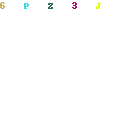
Cara Kedua menggakses komputer laptop yang terkunci lupa password dengan Password Reset / atur ulang sandi
Kawan Seputarit.com untuk mengatur ulang sandi akses ke komputer kawan tersebut ada beberapa cara yang bisa dilakukan.
Cara pertama yaitu dengan menggunakan user administrator lalu mengubah kata sandi user yang kawan lupa
Sebelumnya kawan silahkan sign ini ke Komputer kawan dengan Administrator ya ikuti seperti Cara Pertama di atas tadi :D, jika sudah lanjut ke langkah di bawah ini
Cara ini bisa kawan lakukan dengan langkah langkah sebagai berikut :
Jika OS komputer kawan menggunakan Windows 7 silahkan kawan masuk ke Control Panel => user Account and Family Safety => User Account => Add or Remove User Accounts
Lalu silahkan kawan pilih salah satu akun yang akan kawan rubah sandinya tapi bisa juga kawan hapus ko.
Lalu kawan pilih saja menu Change The Password (untuk mengganti password) or Remove The Password (untuk menghapus password)
Perhatikan gambar berikut ini
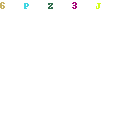
Cara kedua mereset password komputer atau laptop bisa juga dengan menggunakan reset disk kawan
Kawan untuk mereset password menggunakan reset disk caranya dapat terlihat saat kawan memasukan sandi yang lupa nanti akan tampil tulisan berupa link “Reset Password” tulisan ini muncul setelah kawan memasukan kata sandi namun salah.
Jika kawan temukan link bertulisan seperti itu silahkan kawan ikut Password Reset Wizard.
Klik Next dan masukan Disk Reset Password yang sudah kawan buat.
Kawan pilih saja “password Reset Key Disk” pada opsi yang muncul kemudian tinggal klik Next
Selanjutnya kawan masukan Password baru untuk penggantinya dan selesai.
Dan cara yang ketiga untuk merubah password login laptop atua komputer yang terlupakan bisa dengan CMD / command Promt
Cara mereset password dengan CMD dapat ditemukan saat kawan bisa sign in ke komputer dengan user administrator lain, caranya seperti ini :
Klik Start dan aktifkan program Command Prompt
Untuk contohnya misal pada komputer dengan OS windows 8
Kawan tekan saja tombol Windows + X
Lalu klik pada Command Prompt (Admin) kemudia klik Yes
Pada Command Prompt yang muncul silahkan kawan ketikkan :
“Net User<nama pengguna<password baru>>”
(perhatian : ketikkan tanpa tanda petik ya)
Setelah diketikkan seperti di atas silahkan kawan Enter saja untuk mereset ulang password barunya 😀
Nah setelah kawan melakukan Reset password atau mengatur ulang kata sandinya silahkan kawan Restart dahulu komputer atau laptopnya
Setelah hidup kembali silahkan kawan masuk atau sign in ke komputer kawan dengan user yang tadi kawan Reset Passwordnya 😀
bagaimana mudah bukan cara Mengakses Komputer Yang Terkunci Lupa Passwordnya kawan ?…..
Baca juga :
- Cara mengganti font wondows 7 dengan mudah
- Cara memperbaiki flashdisk error minta format terus
- Cara memperbaiki kartu memory tidak terbaca
- Cara mempercepat kinerja laptop lemot
Demikianlah cara mudah mengakses komputer yang terkunci lupa password
Semoga artikel Tutorial komputer ini membantu mengatasi masalah yang sedang kawan alami
Jangan lupa bagikan artikelnya jika ini membantu kawan semua
Sampai bertemu kembali di update artikel tutorial belajar komputer dan internet terbaru lainnya
Terima kasih telah berkunjung kawan 😀